Екрани паметних телефона су довољно велики у смислу своје величине, али постоје тренуци када једноставно не можете да не помислите колико је мали. На пример, када сте код куће и желите да гледате филм, погледате фотографије са одмора са породицом или једноставно играјте своје омиљене мобилне игрице, било би лепо када бисте свој телефон могли да пресликате на други већи екран, рецимо ТВ.
Па, није изненађење што је то изводљиво, а постоји неколико начина да се то уради, посебно са Самсунг уређајима. Без даљег одлагања, хајде да разговарамо о различитим начинима како можете да емитујете или пресликате свој Самсунг телефон на паметни ТВ.
Опција 1: Користите апликацију Гоогле Хоме
Гоогле Хоме вероватно пружа најпоузданији начин бежичног пресликавања екрана вашег телефона - не само Самсунговог - на паметни ТВ. Међутим, да бисте почели да га користите, ваш паметни ТВ мора да има Цхромецаст уграђен у уређај. У супротном, у почетку можете купити а Цхромецаст кључ да додате исту функционалност. Када вам алат буде доступан, ево шта треба да урадите:
- Ако већ нисте, инсталирајте апликацију Гоогле Хоме са Плаи продавница. Када се инсталира, отворите апликацију.
- Апликација ће сада покушати да открије уређаје са којима се телефон може повезати са Цхромецаст-ом. Уверите се да и телефон и паметни ТВ користе исту Ви-Фи мрежу. Изаберите свој паметни ТВ када буде наведен.
- Додирните Пребаци мој екран дугме на дну. Ако се појави било који упит који тражи дозволу, дозволите то.
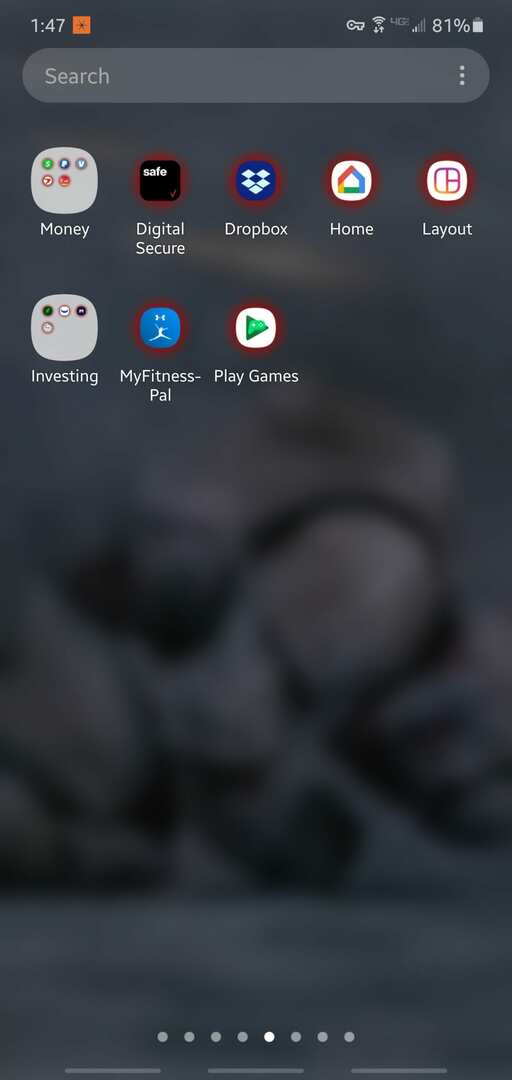
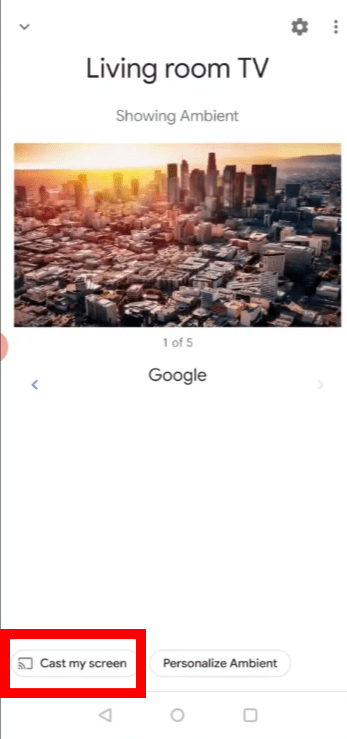
Готово! Сада можете да емитујете садржај телефона на паметни ТВ. Да бисте зауставили пресликавање, додирните Зауставите пресликавање дугме.
Од сада, такође можете брзо да пребаците екран телефона помоћу панела за брза подешавања (којој се приступа превлачењем прста од врха екрана надоле), а затим изаберите Сцреен Цаст икона.
Опција 2: Користите Смарт Виев преко апликације СмартТхингс
СмартТхингс је апликација коју је развио Самсунг и слична је Гоогле Хоме-у. Иако је то случај, апликацију може користити већина Андроид и иОС паметних телефона, без обзира на бренд. Међутим, ствар је у томе да уместо тога морате имати Самсунг Смарт ТВ. Да бисте подесили везу, пратите овај водич корак по корак:
- Ваш Самсунг телефон можда већ има инсталирану потребну апликацију. Ако није, преузмите и инсталирајте апликацију СмартТхингс са Плаи продавница.
- Отворите апликацију. Слично као у претходном случају, потребно је да повежете телефон и Самсунг Смарт ТВ на исту Ви-Фи везу.
- Додирните Додај уређај дугме. Доступни паметни ТВ уређај треба да буде наведен; изаберите ТВ (унесите ПИН приказан на ТВ екрану ако је потребно).
- Славина Смарт Виев. Након тога, можете користити мени да изаберете садржај који желите да видите.
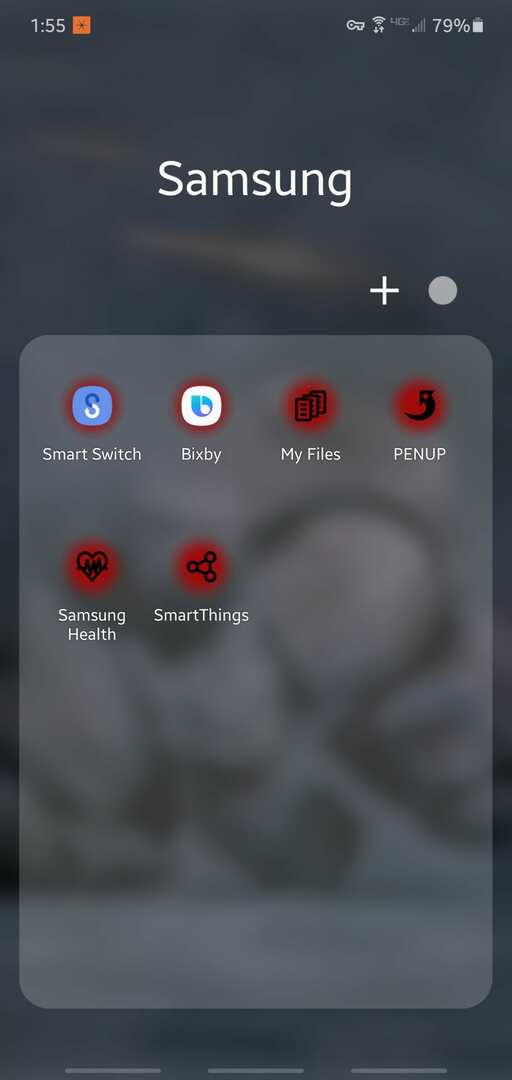
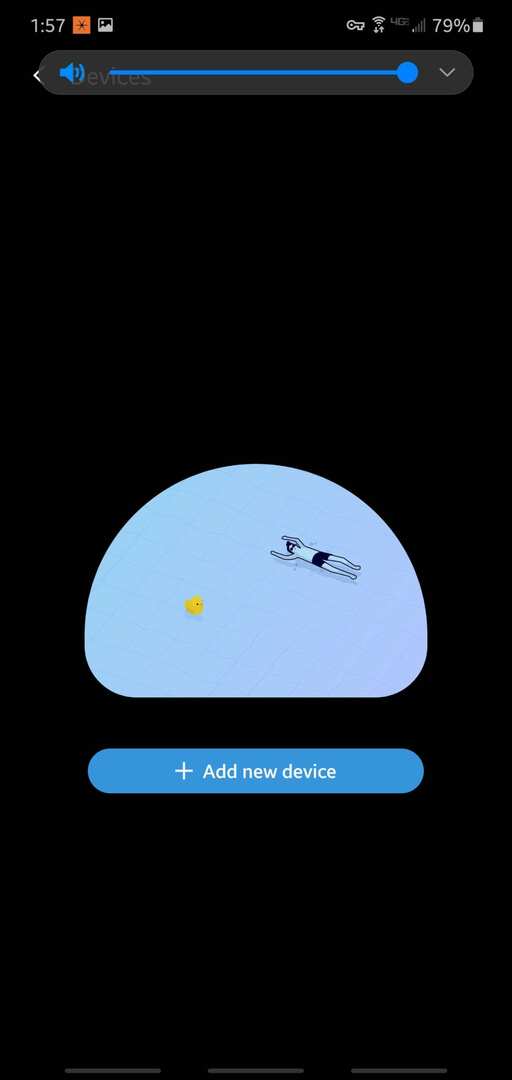
Једна ствар коју треба напоменути је да апликација СмартТхингс можда није компатибилна са старијим Самсунг Смарт ТВ-ом. Ако се то односи на вас, можда бисте желели да покушате да користите Апликација Самсунг Смарт Виев или Куицк Цоннецт, у зависности од модела паметног телефона.
Такође можете приступити пречици за Смарт Виев или Куицк Цоннецт преко панела Брза подешавања. У супротном, користите друге опције наведене у овом чланку.
Опција 3: Повежите оба уређаја помоћу ХДМИ адаптера
Ова опција је нека врста методе „последњег уточишта“ ако сте открили да је бежично повезивање више проблема него што вреди. Повезивање ТВ-а и телефона помоћу кабла вероватно ће вам дати конзистентнији и стабилнији резултат. Међутим, морате жртвовати мало погодности.
Да бисте то урадили, мораћете да имате одговарајући ХДМИ адаптер. Проверите да ли ваш телефон има УСБ-Ц порт и погледајте спецификације телефона ако је потребно.
Ако телефон има УСБ-Ц порт, користите УСБ-Ц на ХДМИ адаптер као што је овај. С друге стране, ако имате старији паметни телефон који нема УСБ-Ц порт, користите Мицро УСБ на ХДМИ адаптер као нпр. овај. Да би микро УСБ на ХДМИ адаптер функционисао, и ваш телефон и Смарт ТВ морају да имају МХЛ-омогућен—користите Овај сајт да сазнамо да ли је то случај за оба уређаја.
Повежите свој ТВ и паметни телефон у складу са упутством за адаптер. Различити адаптери могу захтевати различите начине њиховог подешавања. Када будете сигурни да је сва опрема исправно повезана, укључите ТВ и промените улаз на ХДМИ порт адаптера.
Обавештења
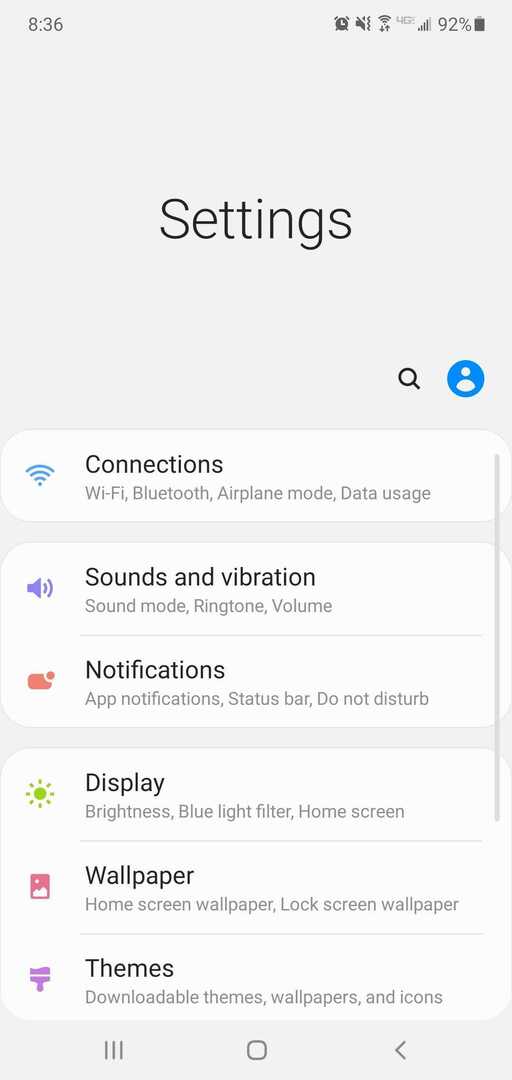
Последња ствар коју треба запамтити је да када пресликате екран телефона, све што се приказује на телефону — укључујући обавештења и поруке — може да се прикаже и на паметном ТВ-у.
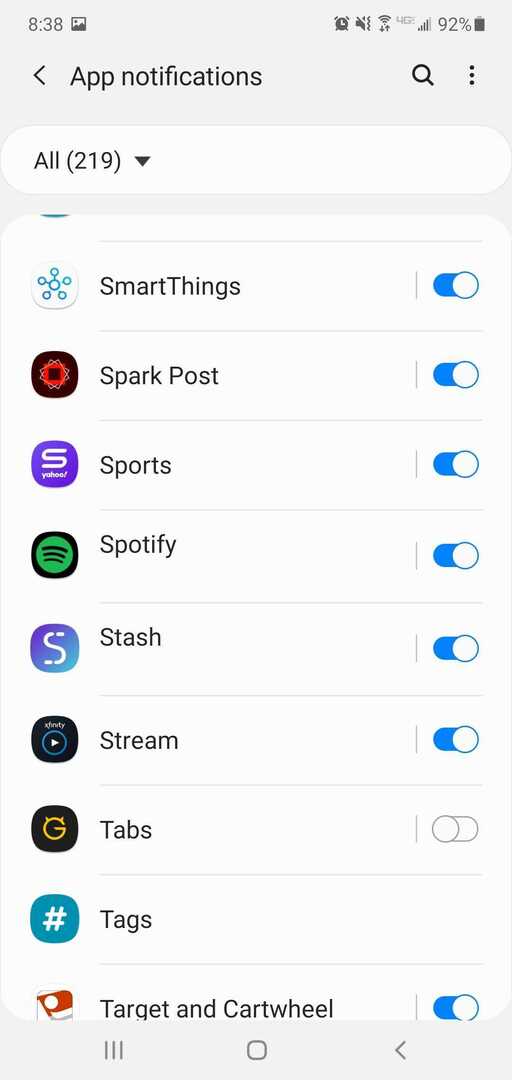
Можда ћете желети да утишате обавештења неких апликација кад год емитују. Да бисте то урадили, идите на Апликација за подешавања —> додирните Обавештења —> изаберите обавештења апликације. Морате да пронађете апликацију за коју желите да имате тихи режим и уредите њена подешавања да бисте блокирали сва обавештења.